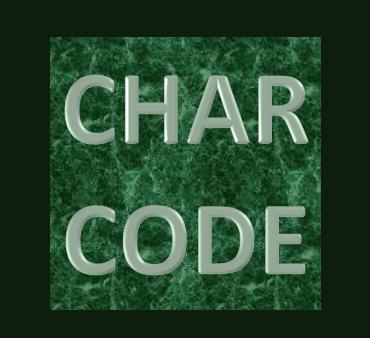

我们在输入特殊字符的时候,要么在插入里眼花缭乱的找,要么在百度搜索后一个一个粘贴,或者用网上列的大篇的快捷键,快捷键本来是好用,但本人都记不住,下次用到别的还是得去网上找,今天认识两个文本函数,来帮你找到你想要的符号的快捷键。
第一个:CHAR()
CHAR就是一个字符集函数,只有一个参数Number,就是一数字,这个数字就是字符集的代码,就像每个人都有身份证号一样,每个字符也有它的号码。
当然这个参数也是可以用表达式或者链接其他单元格的,像这样
=CHAR(A10)下拉后显示如下
在这里随便输了几个数值,
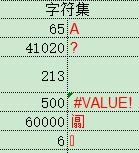
,所显示的是你当前电脑所使用的字符集,如果当前电脑没有,那显示就会出错。
从图上都可以看到,我们日常使用的A,代码是65。
第二个:CODE()
CODE()也是属于字符集函数,但它和CHAR是相反的,他是根据符号来显示相应的代码,就像根据你这个人找身份证号一样。把这两个函数列在一起,也就方便了解。
这个函数的参数是TEXT,是一个字符串函数,但它返回的值只是这个字符串的第一个字符所对应的代码。
像如果我们在单元格输:
=CODE("A1在载2")
所显示的就是上面说到的A的代码。
那这里如果我们想要知道某个字符的代码就简单了。
把参数改一下
=CODE(A17)在这里,可以随意在A17单元格里输入你想要查找的字符串。
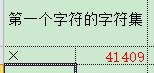
有人会说,这有什么用,你在EXCL中按住ALT键不动再按这个代码看看,是不是不用在插入里选了,直接可以打出来,这就是符号的快捷键。
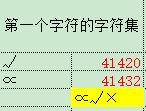
图中黄色单元格的符号就是用快捷键打出来的。
- 说到这里顺便说一下WORD里的符号,可以看到字符的字符集是可以分好几种的。
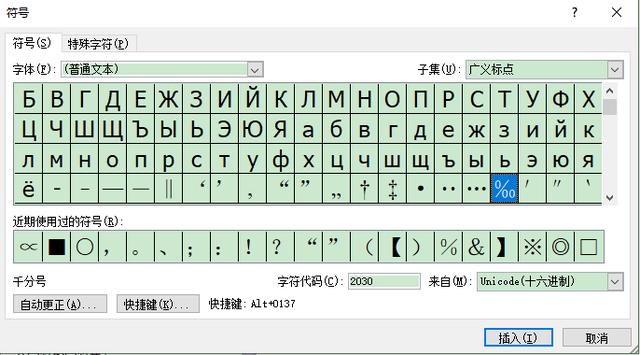

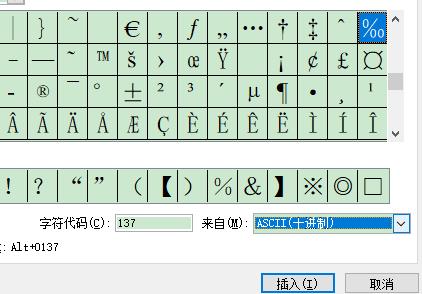
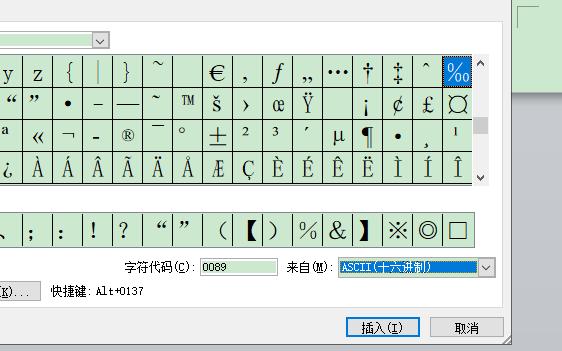
而且每种字符集的代码是不同的,一般快捷键是以十进制来定的,而且用WORD里的快捷键在EXCL里也是可以用的,比如这个‰符号,在EXCL中,输ALT+0137和
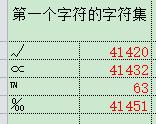
如上图中查找出来的41451,按ALT键输出所得的结果是一样的。
但用EXCL里用CODE查找到的代码在WORD里却不一定一样,网上查说是这个函数显示出来的是ANSI字符集。也不知道别人人的时候是不是这样,大家有知道的和我说一下哦。
当然,本人是没有一个一个试,只拿了一些平时可能用到的试了一下。
今天这个函数在一般办公实际运用上可能少,但反向查找字符集代码这个到是可以用一下,毕竟有的时候还是需要用到像 ™ ‰ × ÷ √ ※ ² ³ 等等这种符号的。
需要注意的就是
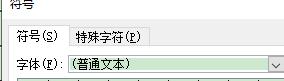
如上图这个字体不同的情况下,有的字符的快捷键是可以有几种快捷键的,比如这个™,看看下面两种字体的快捷键:
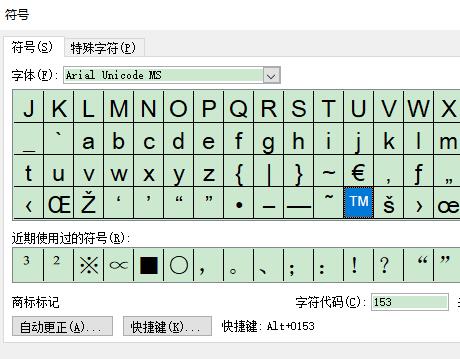
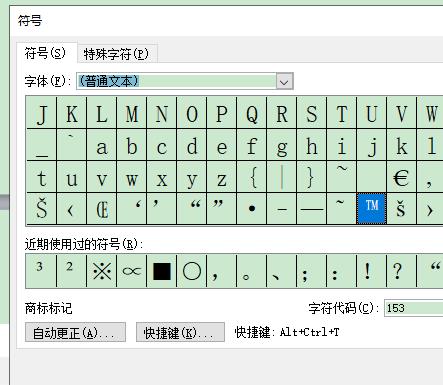
这只是部分,大家可以自己摸索自己常用的。
好了,今天就学到这里,下次继续。





















 3475
3475











 被折叠的 条评论
为什么被折叠?
被折叠的 条评论
为什么被折叠?








